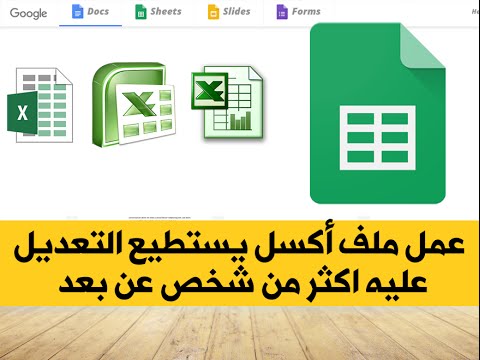لتنزيل لغات لترجمة Google لاستخدامها في وضع عدم الاتصال ، اضغط على الزر ☰ ← اضغط على "الترجمة بلا اتصال" ← اضغط على الزر "تنزيل" بجوار اللغة التي تريد استخدامها في وضع عدم الاتصال.
خطوات
جزء 1 من 3: تنزيل اللغات غير المتصلة

الخطوة 1. افتح تطبيق Google Translate
ستجد هذا في قائمة جميع التطبيقات ، بعنوان "ترجمة".

الخطوة 2. اضغط على زر ☰
ستجد هذا في الزاوية العلوية اليسرى.

الخطوة 3. اضغط على الترجمة دون اتصال

الخطوة 4. قم بالتمرير لأسفل للعثور على اللغة التي تريد تنزيلها
لاحظ أنه ليست كل اللغات التي تدعمها خدمة الترجمة من Google متاحة للاستخدام في وضع عدم الاتصال.

الخطوة 5. اضغط على الزر "تنزيل" بجوار اللغة
يبدو وكأنه سهم لأسفل يشير إلى خط أفقي.

الخطوة 6. انقر فوق "تنزيل" للتأكيد
سيظهر لك حجم ملفات الترجمة غير المتصلة بالإنترنت قبل بدء التنزيل.
سيحتاج جهازك إلى اتصال بالإنترنت لتنزيل ملفات اللغة لاستخدامها لاحقًا في وضع عدم الاتصال

الخطوة 7. مراقبة التنزيل
سيتم نقل اللغة إلى قسم "اللغات التي تم تنزيلها" ، وسترى دائرة تقدم.
جزء 2 من 3: إدارة اللغات غير المتصلة

الخطوة 1. اضغط على زر ☰
يمكنك معرفة اللغات التي قمت بتنزيلها وما إذا كانت هناك أية تحديثات متاحة لها.

الخطوة 2. اضغط على الترجمة دون اتصال

الخطوة 3. تصفح قسم اللغات التي تم تنزيلها
ستكون اللغات التي قمت بتنزيلها في أعلى القائمة.

الخطوة 4. انقر فوق "تحديث" لتحديث اللغة التي تم تنزيلها
سيؤدي هذا إلى التأكد من أن لديك أحدث إصدار من اللغة للترجمة.

الخطوة 5. انقر فوق "ترقية" لتنزيل إصدار أعلى جودة
في بعض الأحيان ستتوفر نسخة محسنة من لغة غير متصلة بالإنترنت. انقر فوق ترقية لتثبيته.

الخطوة 6. اضغط على زر "حذف" لإزالة ملفات الترجمة التي تم تنزيلها
هذا الزر يشبه سلة المهملات. يمكن أن تساعد إزالة ملفات الترجمة التي لا تحتاج إليها في وضع عدم الاتصال في إخلاء بعض المساحة على جهازك.
جزء 3 من 3: الترجمة أثناء عدم الاتصال بالإنترنت

الخطوة 1. افتح تطبيق Google Translate

الخطوة 2. اضغط على اللغة في الزاوية العلوية اليسرى

الخطوة 3. اضغط على اللغة التي تريد الترجمة منها
إذا كنت غير متصل بالإنترنت ، فيجب أن تكون هذه إحدى اللغات التي يتم تنزيلها على جهازك. اللغات التي تم تنزيلها لها علامة اختيار بجانبها.

الخطوة 4. اضغط على اللغة في الزاوية العلوية اليمنى

الخطوة 5. اضغط على اللغة التي تريد الترجمة إليها
يجب أن تكون هذه أيضًا لغة متاحة في وضع عدم الاتصال. اللغة الإنجليزية متاحة في وضع عدم الاتصال بشكل افتراضي.

الخطوة 6. اكتب أو الصق النص المراد ترجمته

الخطوة 7. اضغط على الميكروفون للتحدث والترجمة

الخطوة 8. اضغط على زر الكاميرا لمسح النص المكتوب وترجمته

الخطوة 9. اضغط على زر الخط المتعرج لرسم الحروف وترجمتها
نصائح
- عند استخدام "ترجمة Google" في وضع عدم الاتصال ، لن تتمكن من قراءة النص المترجم إليك.
- عند التثبيت ، تتوفر حزمة اللغة الإنجليزية فقط للاستخدام دون اتصال.
- عندما تحاول الترجمة باستخدام لغة غير متوفرة في وضع عدم الاتصال على هاتفك ، سيعرض التطبيق عبارة "فشلت الترجمة" وسيوصيك بتنزيل الحزمة. ما عليك سوى النقر على زر "تنزيل الحزم" للحصول عليها.
- لاستخدام الترجمة من Google بشكل صحيح في وضع عدم الاتصال ، تحتاج إلى تنزيل حزمة غير متصلة باللغات التي تريد الترجمة منها وإليها. وإلا ، فسيعرض التطبيق رسالة "أخفقت الترجمة".